Betätigen Sie im Dashboard im Bereich der Konfigurationsoberfläche die Schaltfläche “SAP
Tenants”. In diesem Bereich können Sie beliebig viele SAP-Mandanten eintragen.
Diese Mandanten werden separat vom B1ECM-Dienst über die hier getätigte Konfiguration
angesteuert. Die Zuordnung zu ELO-Archiven erfolgt wiederum unter dem Punkt “Archive Units”.
→ Betätigen Sie die Schaltfläche mit dem Symbol “ + ”
Füllen Sie folgende Felder im Bereich “Details” aus:

Ausfüllhilfe:
♦ DB-Name: Name der SAP-Datenbank (Bsp.: SBODemoDE)
♦ Beschreibung: Beschreibung des Eintrags (Bsp.: SAP Demo DB)
♦ DB-Benutzer: Name des Datenbank-Users mit Leserechten sowie Schreibrechten in der
SAP-Datenbank (Bsp.: sa)
♦ DB-Kennwort: Kennwort des o.g. Datenbank-Users (Bsp.: 1234)
♦ DB-Provider: Name des Providers des Datenbanksystems → Dropdownliste (Bsp.: SQL
Server 2016)
♦ DB-Server: Name des Datenbankservers, auf dem die SAP-Datenbank liegt (Bsp.: ELO3)
♦ SAP-Benutzer: Benutzer, mit dem sich der B1ECM-Dienst an SAP anmelden kann
(Bsp.: manager)
♦ SAP-Kennwort: Kennwort des o.g. SAP-Benutzers (Bsp.: 1234)
♦ Druck Pfad: Geben Sie hier den Druck-Pfad an, in dem die in SAP gedruckten Belege abgelegt
werden sollen (durch B1ECM-AddOn Verarbeitung), üblicherweise ist dies ein Unterverzeichnis im
“B1SHR” – Verzeichnis. Dieser Pfad muss vom ELO-Server aus erreichbar sein. Der Dienst-User
muss Lese-, Schreib-, und Löschrechte in diesem Verzeichnis besitzen (Bsp.: \\ELO3\B1_SHR\
B1ECM Archivdaten\SBODemoDE\PRINT)

♦ Scan-Pfad: Geben Sie hier die Scan-Pfade an, in denen Dokumente abgeholt werden sollen, z.B.
für die Barcode-Verarbeitung. Sie können beliebig viele Pfade eintragen. Im Standard ist lediglich
der erste Scan-Pfad von Nöten. (Bsp.: \\ELO3\B1_SHR\B1ECM Archivdaten\SBODemoDE\SCAN
als ersten Scan-Pfad & C:\Users\Administrator\Documents\ELO\Scan als zweiten Scan-Pfad)
♦ ELO Rechte (optional): Die Zuweisung von ELO Rechten zu den zugehörigen Scanpfaden
erfolgt optional und ermöglicht detailliertere Konfigurationen, falls notwendig.
→ Betätigen Sie hierfür die Schaltfläche mit dem Symbol “ + “
→ Löschen können Sie hinzugefügte Scan-Pfade durch Betätigen des “Mülleimer”-Symbols

→ Betätigen Sie nach dem Ausfüllen die Schaltfläche “Speichern”
→ Anschließend erscheint eine kurze Meldung über das erfolgreiche Speichern
» Die Meldung erscheint hier entweder ohne Inhalt oder mit “undefined: undefined”
» Sollte die Konfiguration fehlerhaft sein, erscheint eine Meldung mit entsprechendem Inhalt dazu
Hinweis:
Im Falle des Auftretens der Meldung “sld-connection not valid” oder einer ähnlichen Meldung,
prüfen Sie bitte, ob die DI-API korrekt installiert ist. Die DI-API muss korrekt installiert sein, dazu
sollte in der “b1-local-machine.xml” der SAP-Servername enthalten sein, statt localhost.
Pfad zur Datei:
♦ 32-Bit → C:\Program Files (x86)\SAP\SAP Business One DI API\Conf\b1-local-machine.xml
♦ 64-Bit → C:\Program Files\SAP\SAP Business One DI API\Conf\b1-local-machine.xml
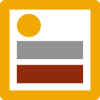

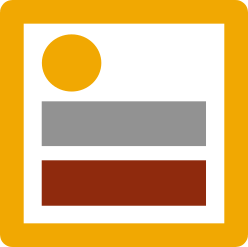
Hinterlasse einen Kommentar.